Backblaze B2 ist einer der beliebtesten Cloud-Speicheranbieter, aber leider gibt es keinen nativen Client für Mac. Glücklicherweise können Sie Commander One als Ihren Backblaze B2-Client verwenden und sofortigen Zugriff auf Ihre Konten erhalten. Die App lässt problemlos alle führenden Cloud-Speicherdienste integrieren, erlaubt es mit all Ihren Dateien an einem Ort zu arbeiten, sorgt für eine verbesserte Datensicherheit und dient auch als FTP-Client für Mac. Dies macht die App zu einer großartigen Wahl für diejenigen, die eine komfortable Dateiverwaltung suchen.
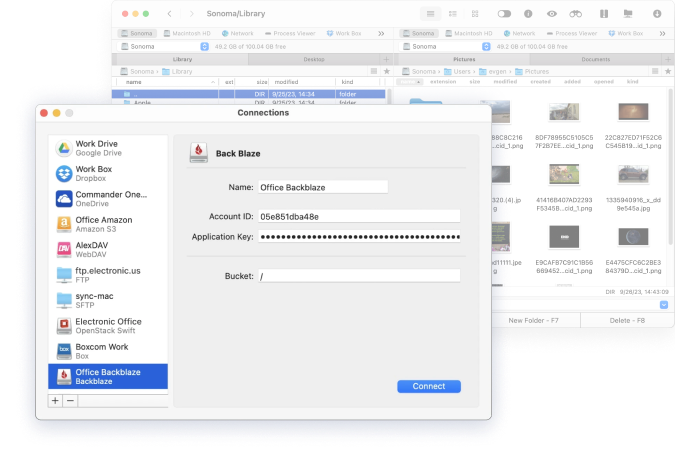
Laden Sie Commander One herunter und installieren Sie die App auf Ihrem Mac.
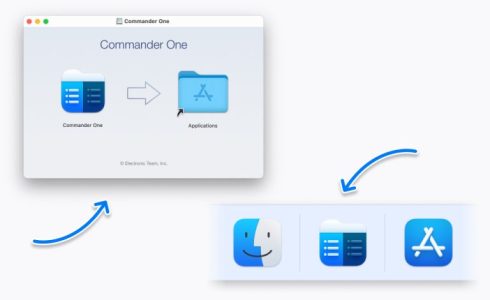
Starten Sie die Software und öffnen Sie den Verbindungsmanager.
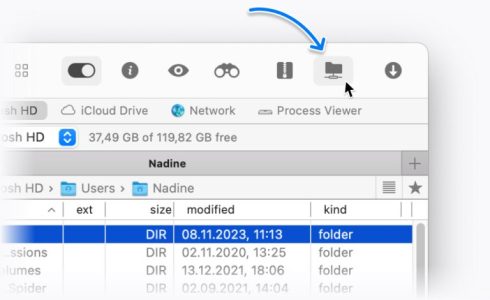
Wählen Sie Backblaze B2 aus der Liste und geben Sie Ihre Verbindungsdaten in die entsprechenden Felder ein.
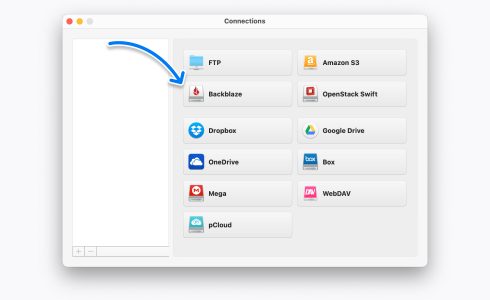
Sobald Ihr Konto verbunden ist, können Sie alle Ihre Backblaze B2 Cloud-Dateien verwalten.
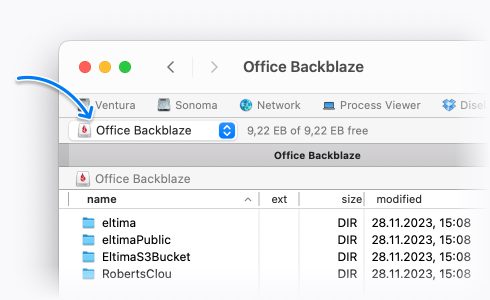
Commander One ist ein beliebter Backblaze B2-Client für macOS, der einfach zu bedienen ist. Sie können eine unbegrenzte Anzahl von Konten bei beliebten Cloud-Speicheranbietern wie Google Drive, Amazon S3, OneDrive usw. mit macOS verbinden und alle Ihre Dateien über mehrere Konten hinweg so verwalten, als ob sie lokal auf Ihrer Mac-Festplatte gespeichert wären. Es müssen keine Dateien auf Ihren Computer heruntergeladen werden, wodurch Sie Speicherplatz sparen. Außerdem können Sie eine unbegrenzte Anzahl von Verbindungen gleichzeitig aktiv haben.
Dank der Dual-Panel-Ansicht von Commander One können Sie auf Ihrem MacBook mehrere Dateien und Verzeichnisse auf all Ihren Remote-Servern und Cloud-Konten gleichzeitig öffnen, was die Bearbeitung von Dateien und deren Übertragung zwischen Konten zum Kinderspiel macht. Es gibt ein praktisches Suchwerkzeug, um sicherzustellen, dass Sie Dateien finden können, sowie Funktionen für fortgeschrittene Benutzer, wie z.B. Unterstützung für Hotkeys und die Befehlszeilenleiste.
Die Nutzer vertrauen Commander One, dass alle ihre Dateien und Konten sicher sind. Die App verwendet den Advanced Encryption Standard (AES) mit einer Schlüssellänge von 256 Bit, um die Sicherheit all Ihrer persönlichen Daten und Informationen zu gewährleisten. Aktivieren Sie die Verschlüsselungsfunktion von Commander One für zusätzliche Sicherheit.
Schützen Sie Ihre Dateien mit sicherer Verschlüsselung für jeden Cloud-Computing-Dienst und Remote-Server, mit dem Sie sich verbinden. Sie können sicher auf die meisten gängigen Cloud-Speicher-Konten bei Diensten wie Google Drive, Dropbox, OneDrive und Amazon S3 sowie auf FTP/SFTP- und WebDAV-Servern zugreifen.
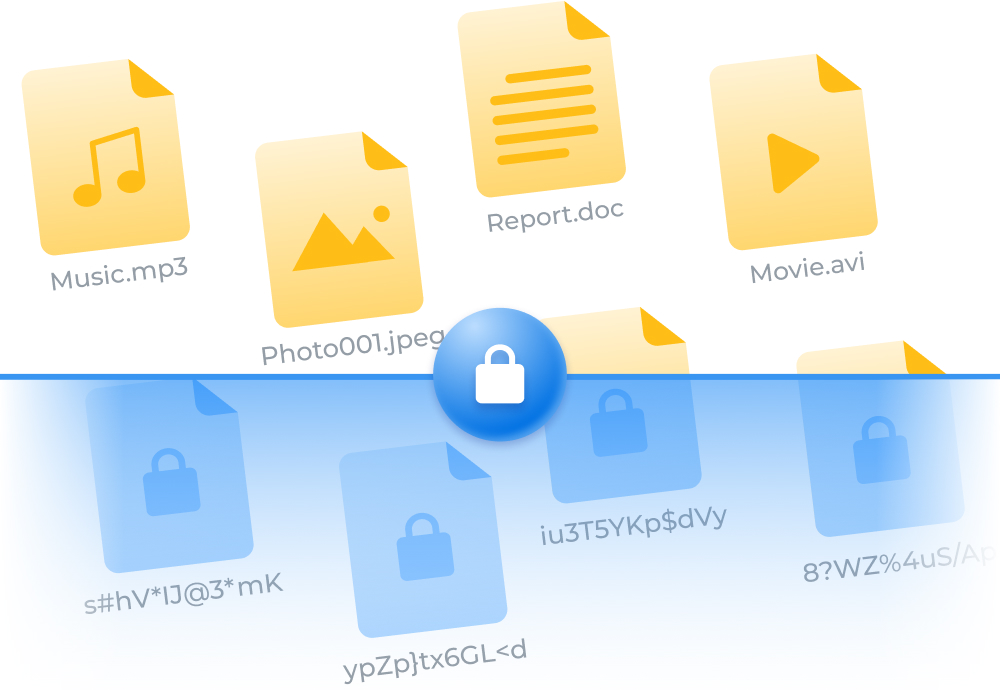
Сommander One verfügt über eine Vielzahl von Tools und Funktionen, mit denen Sie alle Ihre Dateien verbinden und verwalten können.
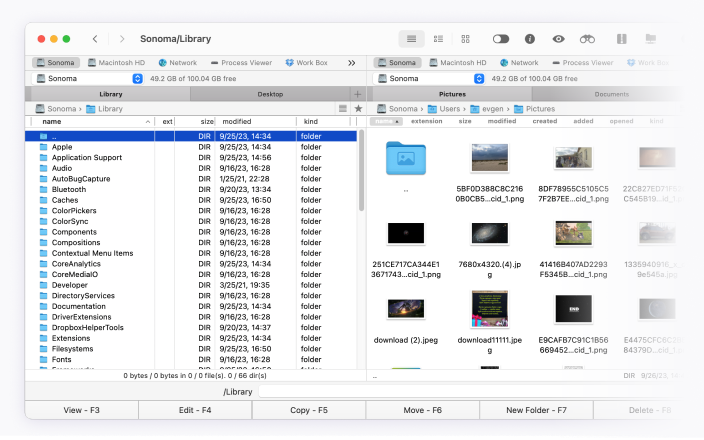
Mit Commander One können Sie ganz einfach Ihre Backblaze B2 Cloud-Speicher-Konten sowie Cloud-Speicher-Konten anderer Anbieter verbinden und verwalten. Außerdem können Sie problemlos eine Verbindung zu FTP-, SFTP-, FTPS- und WebDAV-Servern herstellen. Nachfolgend finden Sie weitere Informationen zu den Verbindungsoptionen der App.
Ja! Sie können Ihre Backblaze-Konten einzeln verwalten, indem Sie sich bei jedem Konto anmelden. Am einfachsten ist es jedoch, Commander One zu installieren und mehrere Backblaze-Konten miteinander zu verbinden, damit Sie Ihre Dateien so anzeigen können, als wären sie lokal auf Ihrer Festplatte gespeichert.
Um eine Verbindung zu Backblaze B2 herzustellen, laden Sie Commander One herunter, installieren Sie die App und starten Sie die Software auf Ihrem Mac. Öffnen Sie dann den Verbindungsmanager und wählen Sie Backblaze B2. Geben Sie die Verbindungsdetails, einschließlich Konto-ID, Anwendungsschlüssel und Bucket, in die entsprechenden Felder ein.
Die praktische Schritt-für-Schritt-Anleitung oben hilft Ihnen, Ihr Backblaze B2-Konto mit Commander One an Ihren Mac anzuschließen, und Sie können Dateien per Drag & Drop zwischen mehreren Konten verschieben. Eine ausführliche Dokumentation zu Backblaze B2 finden Sie auf der Backblaze-Hilfeseite. Wenn Sie Hilfe bei der Verwendung von Backblaze mit Commander One benötigen, können Sie den Hilfebereich hier aufrufen oder support@electronic.us kontaktieren.